Excel 函数、VBA 及数据透视表在劳动工资分类统计中的应用
□ 唐惠立
使用sumproduct 函数进行多条件分类汇总
由于劳资工资报表涉及全部专业,为了更好地掌握各个行业的指标状况,往往需要对数据进行分行业、分地区汇总。然而,常用的汇总函数如count,sum,sumifs 等却无法满足分类汇总的需求,因此,我们需要借助于数组函数sumproduct完成此项任务。
(一)sumproduct 函数使用方法简介
sumproduct 函数返回相应范围(range)或数组(array)内各个元素的累加之和。该函数运行的原理为:首先对传入的参数数组中对应的元素进行指定的运算(默认为乘法),计算完毕后将形成一个与传入参数相同维数的结果数组,最后对该结果数组中的各项求和返回最终计算结果。
sumproduct 函数在对应的元素之间进行的默认操作是乘法,但也可以执行加减除运算。其默认格式为:
=SUMPRODUCT (array1,[array2],[array3],...)
值得注意的是,传入的参数需要都具有相同的维数。在执行其他运算时,需明确指定运算符号,将分隔数组参数的逗号替换为所需的算术运算符 (*、/、+、-),如指定为加法时写作:
=SUMPRODUCT (数 组1+数 组2+数组3)
代表的意思是将数组1、数组2、数组3 对应的元素相加后,再对结果进行累加。其计算过程可用图1表示。

图1
此外,sumproduct 函数还可以较简单地添加分组条件,只需在数组参数后面加上必要的逻辑判断语句即可,逻辑运算返回的结果是以FALSE、TRUE 组成的、与传入的参数数组同维数的结果数组,此数组在参与四则运算时,Excel 会自动将FALSE、TRUE 转换为0、1,如=SU MPRODUCT(({7,2,3,9}>0)*{1,1,1,1}) 最终返回的结果为4。利用该特性,我们可以非常方便地进行分行业汇总。
第一步,准备行业门类的起止代码和门类名称。按图2 方式在Excel表格中添加需要的门类信息。

图2
第二步,对基础表数据进行分类汇总。
假设基础表202-1 表S 列为行业代码所在列,K 列为我们需要汇总的工资总额数据列,则利用sumproduct函数,公式可编写如下:
=SUMPRODUCT ((‘202-1 表 数据’! $S $2 :$S $65535 >=’汇总表’!$A 8)*(‘202-1 表数据’! $S $2 :$S $65535 <=’汇总表’!$B 8)*(‘202-1表数据’! $K $2 :$K $65535))
公式解析:
(‘202-1 表数据’! $S $2 :$S$65535 >=’汇总表’! $A 8) *(‘202-1 表数据’! $S $2 :$S $65535<=’汇总表’!$B8) 基础表202-1 表S 列(行业代码列)大于该门类所在的起始值($A8 单元格),小于该门类所在的终止值($B8 单元格)。此部分公式意在筛选出符合本行业门类的企业。
(‘202-1 表数据’! $K $2 :$K$65535) K 列为202-1 基础表工资总额所在列,经过行业门类筛选的企业数据将与本列相乘,不符合本行业的企业数据全部自动计算为0,故最终返回结果为本行业门类的工资总额总和。
数据行标$K $2 :$K $65535 行标 65535 是一个习惯写法,只要该值大于202-1 表导出数据里的最大行数即可。
根据此方法,以此类推,还可以对202-1 表里的其他指标,如从业人数、平均工资等指标进行分类汇总。
二、利用日期函数计算报表所在季度
由于劳动工资报表的报表期横跨两个季度,在进行数据对比分析时,无法简单地通过系统记录时间对数据进行分季度操作。如果手动添加报表所在的季度文字列,不仅操作繁琐容易造成数据遗漏,且添加的文字信息不通用、难处理,二次利用十分繁琐。
例如在分析跨年度数据时,如果采用手动添加所在季度的基础数据,往往无法有效与Excel 内置的时间日期函数配合,造成不能满足灵活分析的窘境。因此,我们可以灵活利用Excel 内置的日期函数,对劳动工资报表的“初次上报时间”进行转换处理,从而可以在分析中较容易地对基础数据进行分年度分季度的汇总。
根据劳动工资报表制度,季报的上报时间一般为季末月的27 日至次月的8 日左右截止,可见,上报时间的月份虽集中在2 个月份,但却横跨2 个季度,我们可以简单地将“初次上报时间”月份减1,就可确保计算后的日期落在正确的季度内。因此,我们可以使用eomonth 函数完成此项工作,其语法如下:
EOMONTH(start_date,months)

图3

图4
该函数以start_date 指定的起始日期为基准,加减months 指定的月份数后,返回该日期所在月份的最后一天的日期值。
于是,我们可以新建一个“期别”列,用于存储计算后的期别日期,如图3 所示。
接下来我们可以借助其他函数计算该日期所在的季度,一种方法的公式如下:
=INT((MONTH(期别)+2)/3)
上述计算公式得出的结果即为所在季度数,如图4。
另外也可以使用TEXT 函数生成以中文显示的“第几季度”的格式:
=TEXT(ROUNDUP(MONTH(期别)/3,),”[dbnum1]第0季度”)

综合采用此种方法的优点是,得出的期别数据依旧保留了日期的格式,方便日后使用日期函数对其进行进一步分析利用,比如提取年份、使用数据透视表分析等操作。
利用VBA 自定义函数计算行业门类
在第一节的内容中,笔者介绍了使用固定行业分类和sumproduct函数的方法对数据进行分类汇总的操作,然而在其他的一些环境下,我们可能需要对单个企业进行行业门类的划分,固定行业分类的方法显然不能满足这项要求。因此,为了简单且快速地完成这项需求,我们可以借助VBA,编写自定义函数,使用自定义函数对数据的行业代码进行处理,从而计算出单个企业所在行业门类名称。
在Excel 中依次点击开发工具-Visual Basic,打开VBA 编辑器,点击插入-模块,新建一个名为Hydm2Name 的方法,该方法接收一个4 位国民经济行业分类代码的参数,以及一个可省略的用于控制返回格式的数字型参数,该函数的计算结果将返回相应的门类名称。
完整的代码如下:


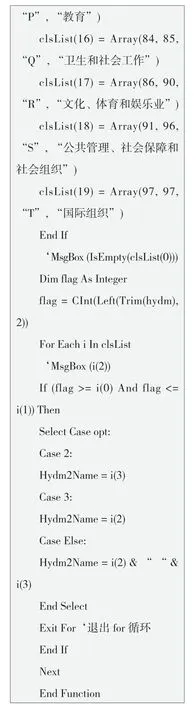
保存以上代码,可到Excel 里进行使用,如图5。

图5

图6
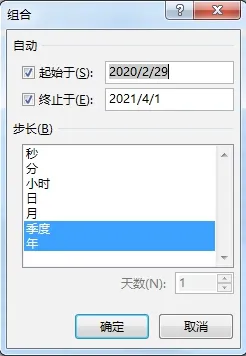
图7
这里列出了该方法的3 个用法,可根据自身需要灵活使用。AH 列使用默认参数,返回值为门类代码和门类名称;AI 列使用返回值控制参数3,仅返回门类代码;AJ 列使用返回值控制参数2,返回门类名称。
根据以上自定义函数返回的门类信息,后续我们再对企业进行分行业汇总将变得十分方便。
利用数据透视表进行快速汇总和结果分析
经过上述3 个步骤的处理,我们现在可以很方便地针对基础数据做进一步的处理和分析。这里笔者简要介绍一下利用Excel 数据透视表分析数据的方法。
首先在导出的202-1 基层表里点击任一个单元格,点击插入-数据透视表,在新建的透视表中,通过拖拽方式添加想要的指标和分组类型如图6。
由于劳动工资报表是季报,所以需要在列字段里的期别指标上右击-创建组,选择年和季度,如图7。
这样就可以得到想要的分析汇总表,如图8。

图8
使用此方法可以非常方便地对比跨期别、跨年度的数据,极大地方便了统计人员对数据进行对比分析的操作。

